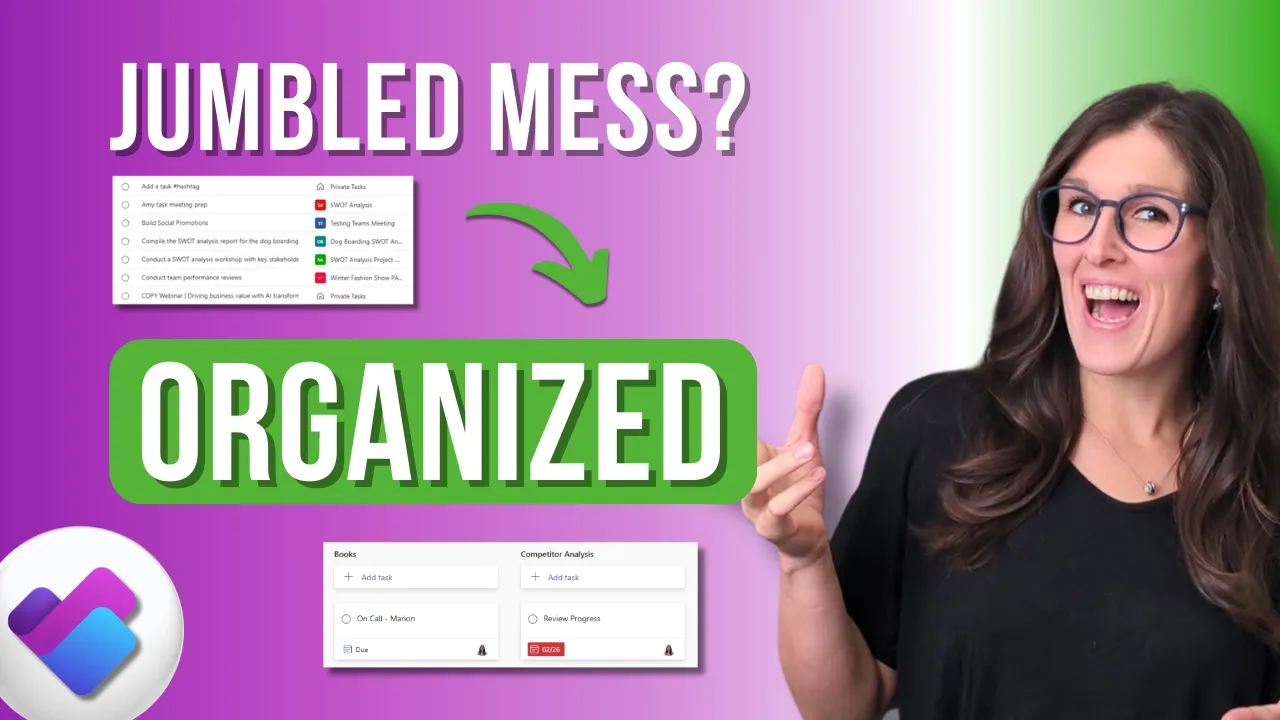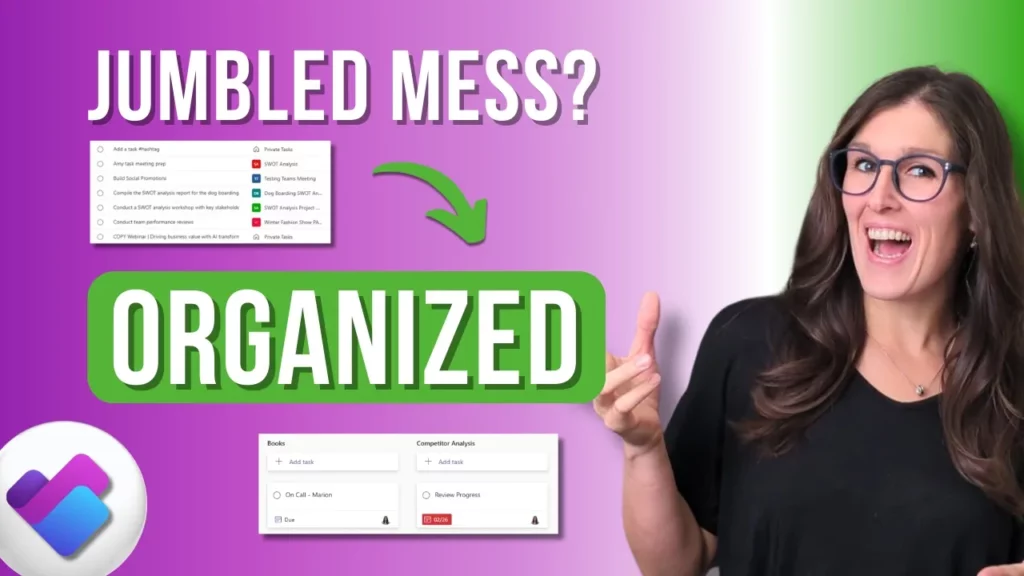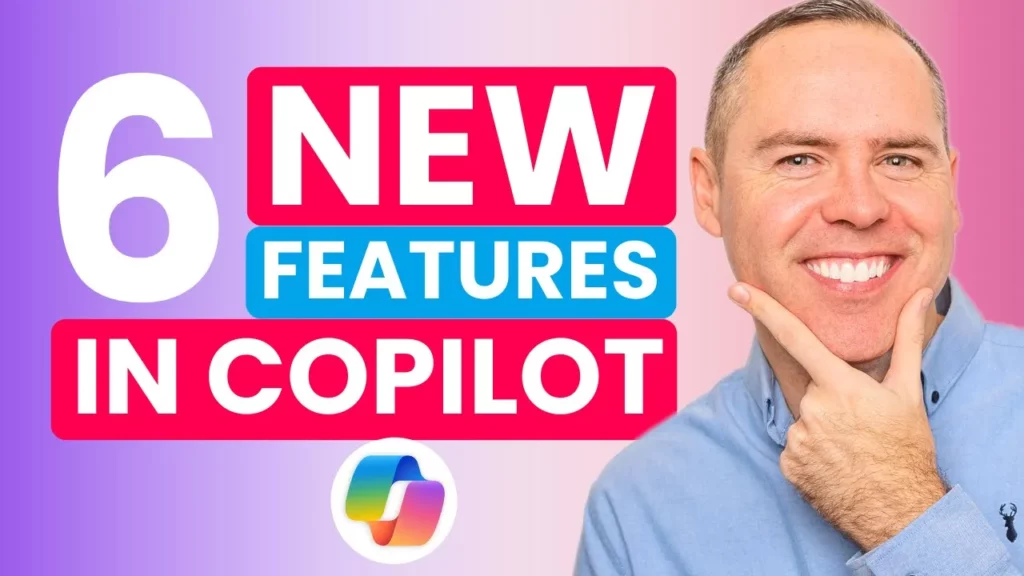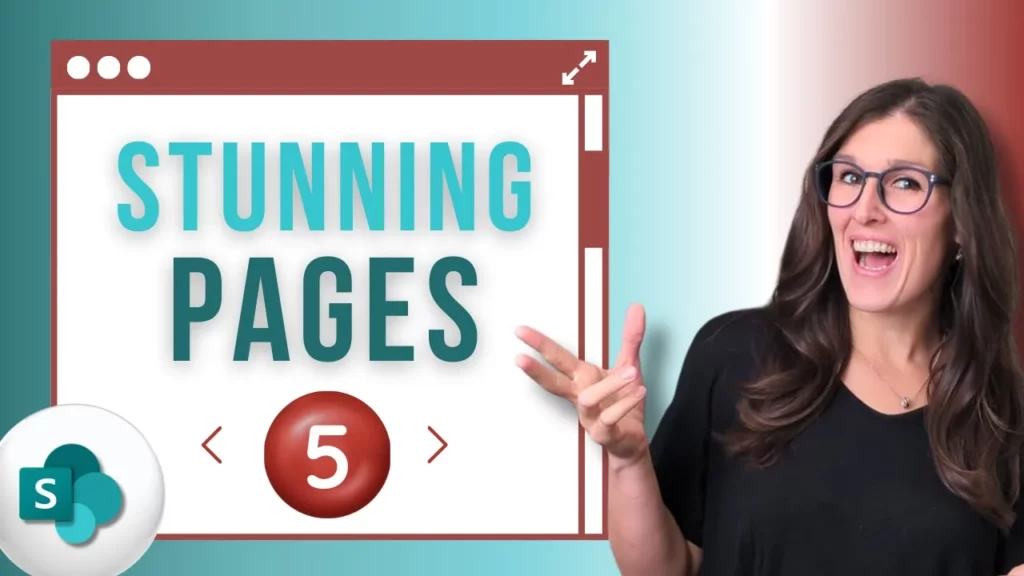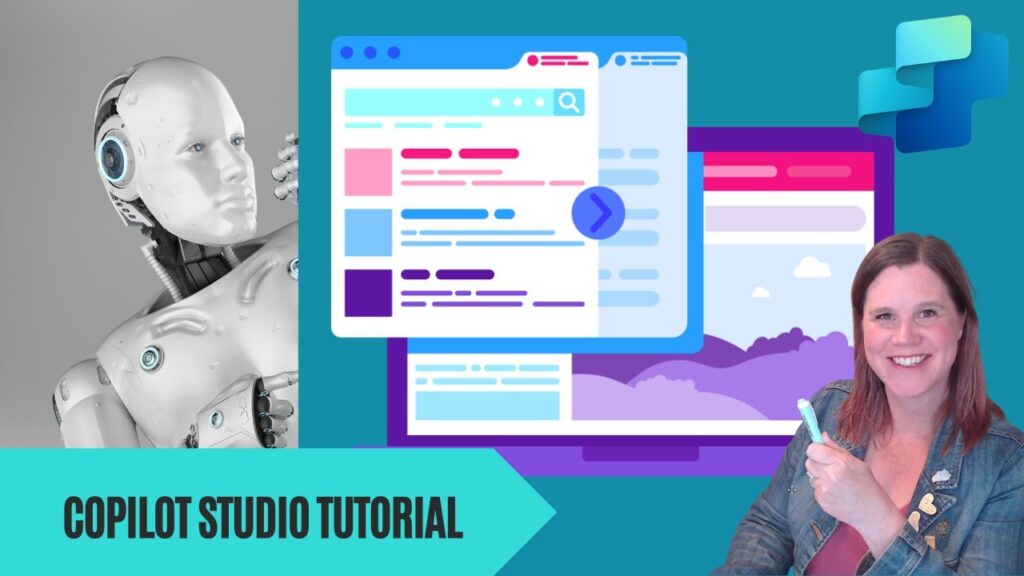Máte pocit, že se vaše úkoly v Microsoft Planneru hromadí a ztrácíte přehled? Nová funkce zobrazení Nástěnka (Board view) v sekci Moje úkoly (My Tasks) vám pomůže získat zpět kontrolu a zorganizovat si práci efektivněji. Mnoho uživatelů si stěžovalo, že zejména v zobrazení Mřížka (Grid view) působí seznam úkolů nepřehledně. Nové zobrazení Nástěnka, v kombinaci s chytrým filtrováním a řazením, nabízí řešení.
V tomto návodu si projdeme tři praktické příklady, jak můžete tuto novou funkci využít na maximum.
1. Zobrazení „Přiřazeno mně“ (Assigned to Me)
Tato sekce zobrazuje všechny úkoly, které vám byly přiřazeny napříč různými plány v Microsoft Planneru, včetně plánů v rámci Microsoft Teams, soukromých plánů, a dokonce i seznamů z Microsoft To Do.
Doporučené nastavení:
- Seskupit podle (Group by): Plán (Plan)
- Tímto seskupením získáte okamžitý přehled o úkolech rozdělených podle jednotlivých plánů, ke kterým patří. Snadno tak uvidíte, které úkoly se vážou ke konkrétním projektům nebo týmům.
- Filtry (Filters): Stav (Progress)
- Doporučujeme aktivovat filtry Nezahájeno (Not started) a Probíhá (In progress). Tím skryjete již dokončené úkoly a pracovní plocha se výrazně zpřehlední. Aktivní filtry poznáte podle malých zatržítek.
- Filtry (Filters): Termín splnění (Due date)
- Využijte filtrování podle termínu splnění k rychlé identifikaci úkolů, které jsou:
- Opožděné (Late)
- Dnes (Today)
- Zítra (Tomorrow)
- Tento týden (This week)
- Příští týden (Next week)
- Budoucí (Future)
- Bez data (No date)
- Můžete vybrat i více filtrů současně. Pro odstranění filtru na něj jednoduše znovu klikněte.
- Využijte filtrování podle termínu splnění k rychlé identifikaci úkolů, které jsou:
Zobrazení Nástěnka je dostupné ve všech pohledech v rámci sekce Moje úkoly.
2. Zobrazení „Vše“ (All)
Tato sekce zahrnuje úplně všechny vaše úkoly v Planneru:
- Soukromé úkoly (Private tasks): Úkoly, které jste si vytvořili sami pro sebe.
- Přiřazeno mně (Assigned to me): Úkoly, které vám přiřadili jiní (viz předchozí bod).
- E-maily označené příznakem (Flagged emails): Pokud používáte funkci označování e-mailů v Outlooku.
Důležité: Nastavení řazení a filtrů jsou „lepivá“ (sticky). To znamená, že když přepínáte mezi různými pohledy (Přiřazeno mně, Vše, Důležité atd.), nastavené filtry a řazení zůstanou aktivní, dokud je ručně nezměníte.
Doporučené nastavení:
- Seskupit podle (Group by): Stav (Progress)
- Tímto získáte sloupce: Nezahájeno (Not started), Probíhá (In progress) a Dokončeno (Completed).
- Filtry (Filters): Stav (Progress)
- Doporučujeme nechat filtr Dokončeno (Completed) neaktivní (prázdný), aby se dokončené úkoly nezobrazovaly a plocha zůstala čistá.
- Filtry (Filters): Priorita (Priority)
- Aktivujte filtry pro Naléhavé (Urgent) a Důležité (Important) úkoly. Tímto způsobem rychle identifikujete úkoly, které vyžadují vaši okamžitou nebo zvýšenou pozornost.
- Prioritu úkolu můžete nastavit přímo na kartě úkolu. Jakmile na úkolu začnete pracovat, nezapomeňte jeho stav přepnout na „Probíhá“.
- Poznámka: Priorita „Naléhavé“ (Urgent) není dostupná pro soukromé úkoly (Private tasks), pouze pro úkoly v rámci plánů (sdílených v týmu nebo soukromých plánech, které jste vytvořili).
Díky tomuto nastavení vidíte své prioritní úkoly přehledně rozdělené podle jejich aktuálního stavu.
3. Zobrazení „Můj den“ (My Day)
Tato sekce je navržena tak, aby vám ukázala úkoly, které jsou splatné dnes nebo které jste si manuálně označili jako úkoly pro Můj den.
Doporučené nastavení v zobrazení Nástěnka:
- Seskupit podle (Group by): Priorita (Priority)
- Toto seskupení vám umožní okamžitě vidět, které úkoly pro daný den mají nejvyšší prioritu a měli byste se jim věnovat nejdříve.
Rychlé vyhledávání úkolů
I při efektivním využití filtrů a seskupování se může stát, že potřebujete najít jeden konkrétní úkol. V takovém případě použijte vyhledávací pole (Search) v horní části. Začněte psát název úkolu a Planner vám nabídne relevantní výsledky.
Často kladené otázky (FAQ)
Otázka: Kde najdu nové zobrazení Nástěnka? Odpověď: Zobrazení Nástěnka (Board view) je dostupné v sekci Moje úkoly (My Tasks) v horní části levého navigačního panelu Microsoft Planneru (v rámci aplikace Teams nebo webové verze Planneru). Následně si můžete vybrat konkrétní pohled (Přiřazeno mně, Vše, Můj den atd.) a v pravém horním rohu přepnout zobrazení na „Nástěnka“.
Otázka: Mohu si nastavení filtrů a seskupování uložit? Odpověď: Ano, nastavení filtrů a seskupování jsou „lepivá“ (sticky). Zůstanou aktivní i po přepnutí mezi pohledy nebo po zavření a znovuotevření Planneru, dokud je ručně nezměníte.
Otázka: Jaký je rozdíl mezi prioritou „Naléhavé“ a „Důležité“? Odpověď: „Naléhavé“ (Urgent) obvykle značí úkoly vyžadující okamžitou akci. „Důležité“ (Important) jsou úkoly s vysokou významností, které by neměly být přehlíženy. Kombinací těchto priorit můžete lépe plánovat svou práci. Pamatujte, že „Naléhavé“ není dostupné pro čistě soukromé úkoly.
Otázka: Zobrazují se v sekci „Přiřazeno mně“ i úkoly z Microsoft To Do? Odpověď: Ano, sekce „Přiřazeno mně“ může zahrnovat i úkoly ze seznamů v Microsoft To Do, pokud jsou propojeny nebo synchronizovány s Plannerem, a samozřejmě úkoly z plánů Planneru (týmových i soukromých).
Otázka: Jak mohu rychle skrýt dokončené úkoly? Odpověď: V sekci Filtry (Filters) klikněte na Stav (Progress) a ujistěte se, že možnost Dokončeno (Completed) není zaškrtnutá. Můžete nechat aktivní pouze Nezahájeno (Not started) a Probíhá (In progress).